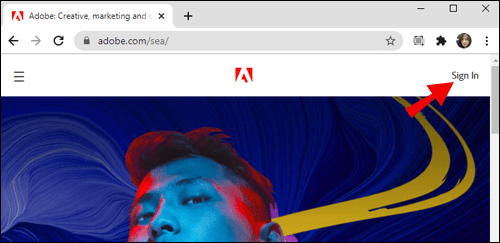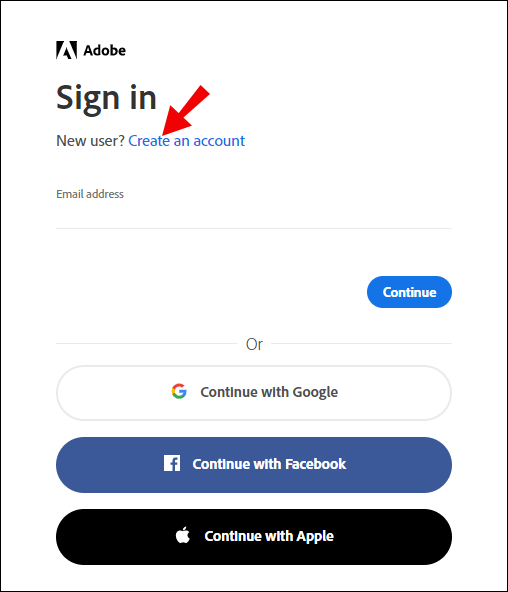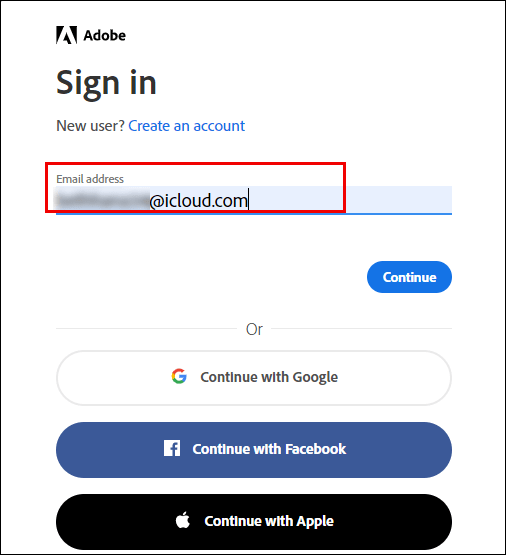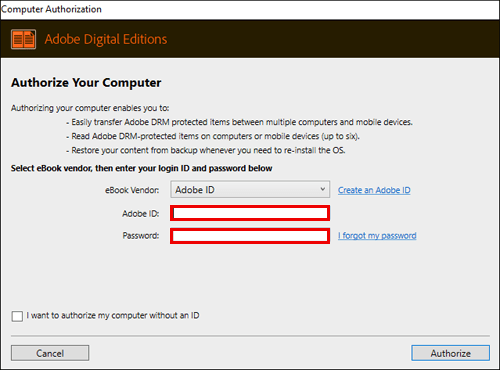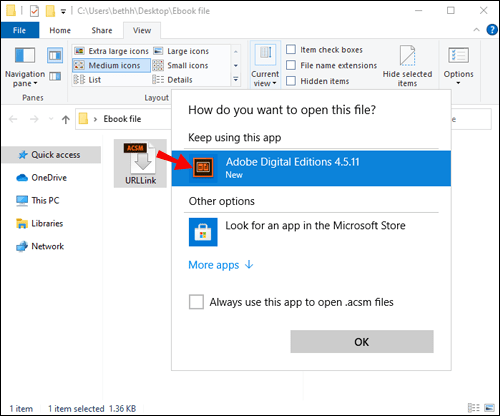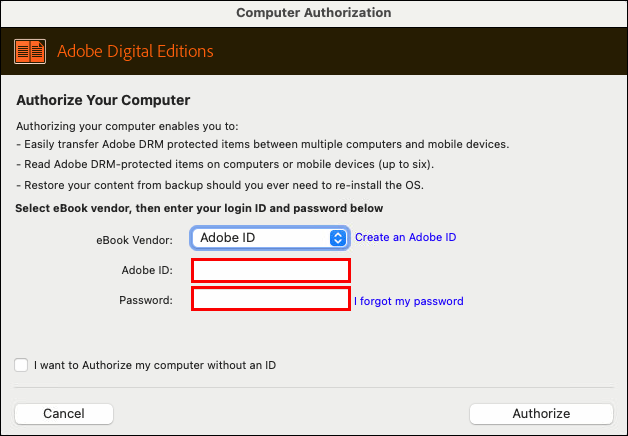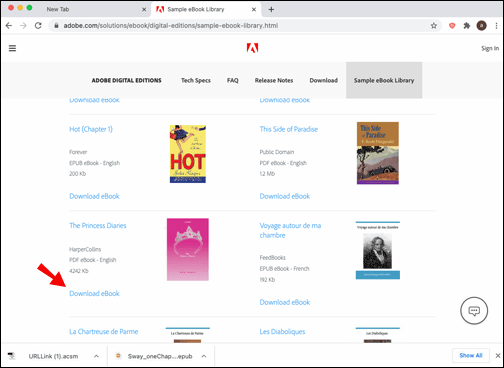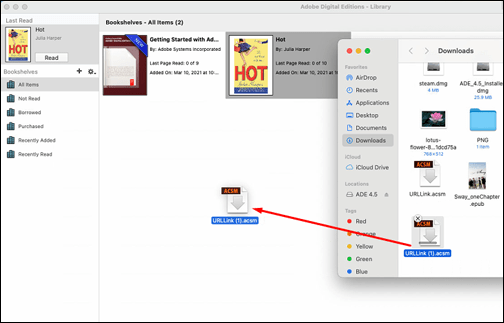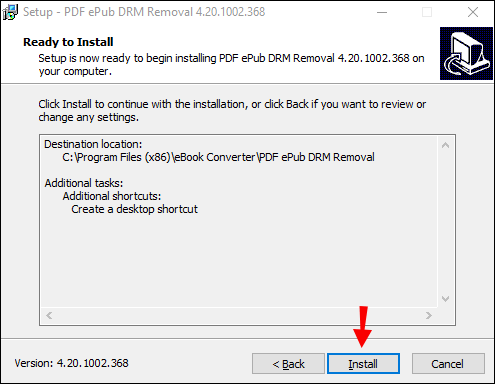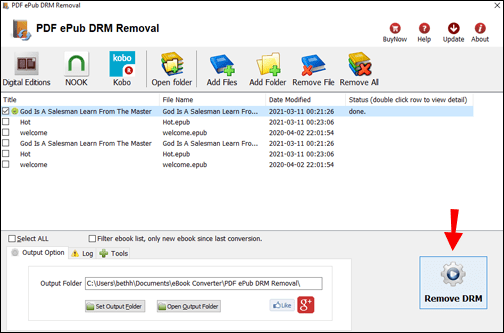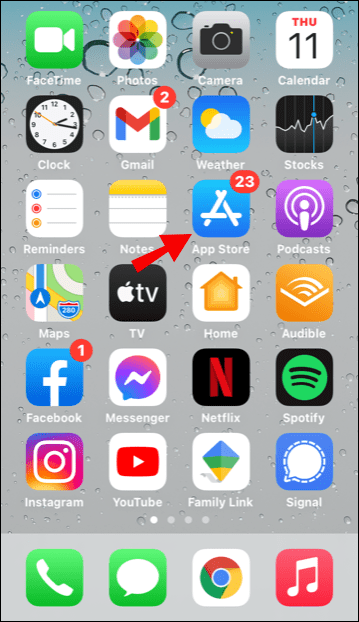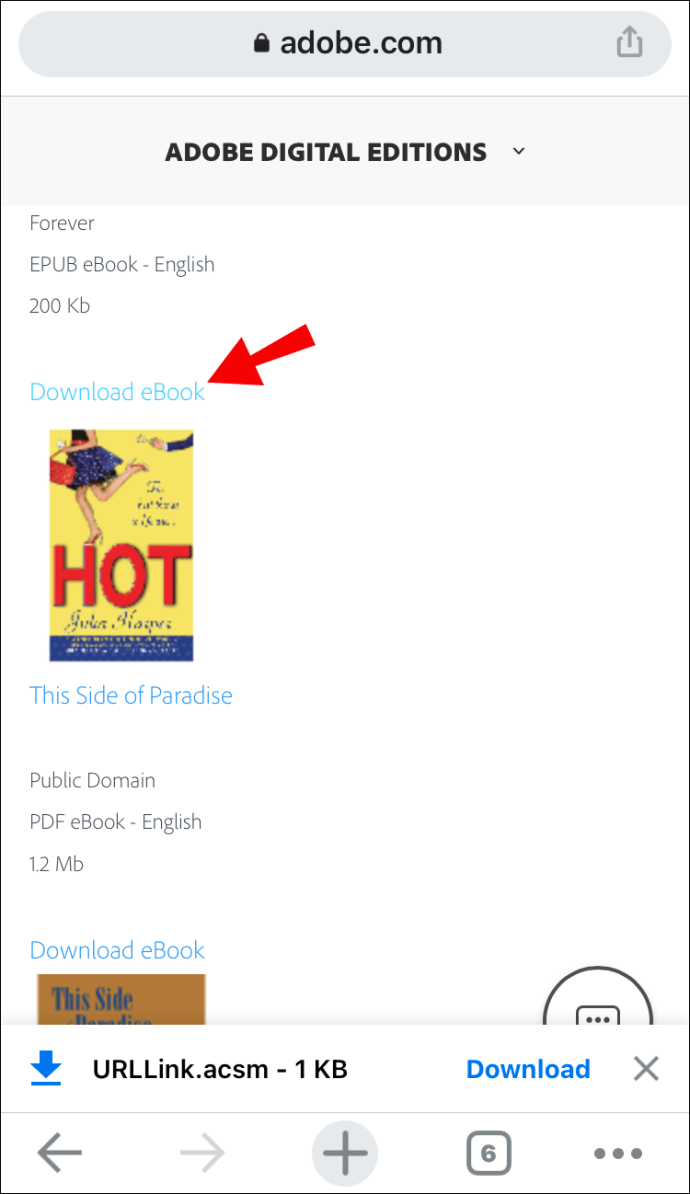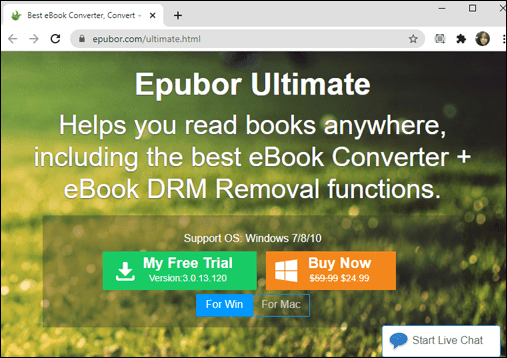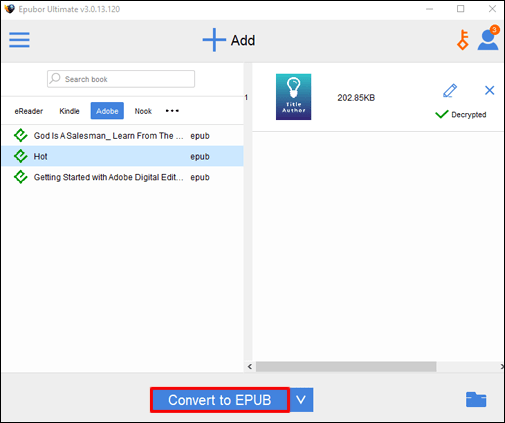Binago ng mga eBook ang pagbabasa. Bilang panimula, magaan ang mga ito, portable, at mabubuksan sa lahat ng iyong device. Ngunit minsan nagda-download ang mga eBook bilang mga ACSM file.
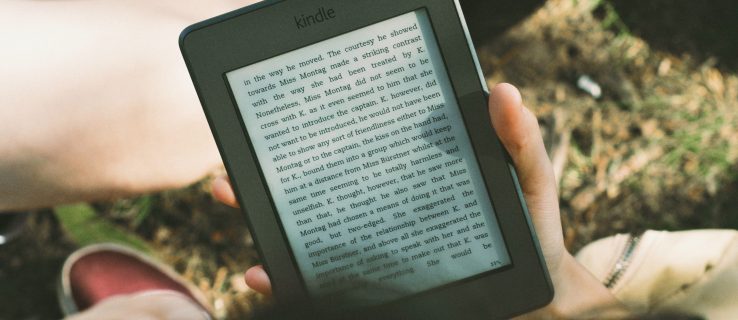
Hindi ka makakapagbukas ng ACSM file sa pamamagitan ng pag-double click o pag-double tap dito. Ngunit kung wala ang file, hindi mo mababasa ang iyong eBook.
Sa artikulong ito, ipapakita namin sa iyo kung paano magbukas ng ACSM file sa isang hanay ng mga device para mabasa mo ang iyong paboritong eBook kahit kailan mo gusto.
Isang Gabay – Paano Magbukas ng ACSM File
Upang magbukas ng ACSM file, kailangan mong mag-download at mag-install ng Adobe Digital Edition, isang application na binuo para magbasa ng mga eBook at iba pang mga uri ng online na publikasyon. Bilang karagdagan, kailangan mo ng Adobe ID na ginawa sa pamamagitan ng opisyal na website ng Adobe.
Sa tuwing tatangkain mong magbukas ng ASCM file, bini-verify ng Adobe Digital Editions ang iyong ID upang matukoy kung mayroon kang mga kinakailangang pahintulot upang i-convert ang file sa isang nababasang eBook. Sa sandaling maibigay ang pahintulot, magda-download ang eBook sa format na PDF o ePub.
Ngayon, balangkasin natin ang mga tumpak na hakbang na kailangan mong sundin upang magbukas ng ACSM file sa Windows.
Paano Magbukas ng ACSM File sa Windows
Bago ka makapagbukas ng ACSM file gamit ang Adobe Digital Edition (ADE), kailangan mong magkaroon ng Adobe ID. Kung hindi mo gagawin, narito kung paano ka makakagawa ng isa:
- Bisitahin ang opisyal na website ng Adobe at mag-click sa "Mag-sign in."
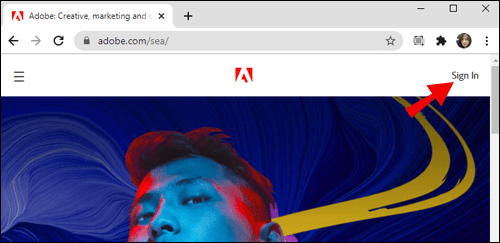
- Mula sa resultang page, piliin ang “Kumuha ng Adobe ID.”
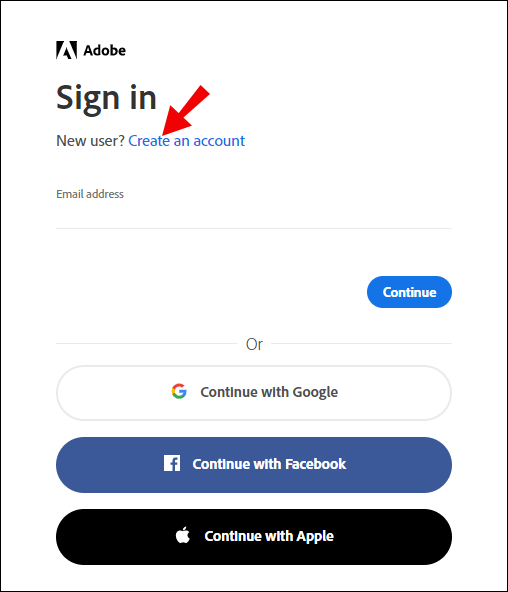
- Ipasok ang iyong Email address at pagkatapos ay mag-click sa "Mag-sign up."
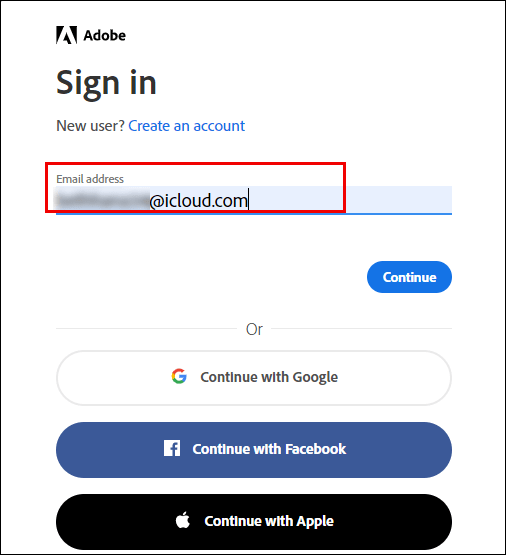
Kapag mayroon ka nang Adobe ID, magpatuloy bilang sumusunod:
- I-download at i-install ang Adobe Digital Editions.

- Upang pahintulutan ang iyong computer gamit ang Adobe Digital Editions, Patakbuhin ang Adobe Digital Editions, at pagkatapos ay ilagay ang iyong Adobe ID at password.
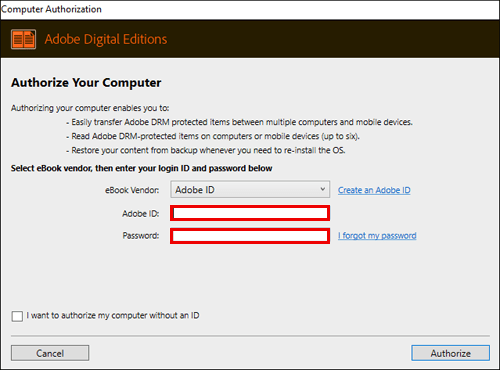
- I-download ang ACSM file na gusto mong i-convert.
- I-drag at i-drop ang file sa window ng ADE. Bilang kahalili, mag-right-click sa ACSM file, piliin ang "Buksan gamit ang", at pagkatapos ay piliin ang "Adobe Digital Systems."
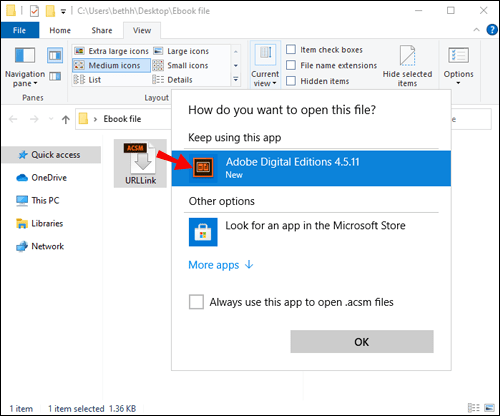
- Ang iyong ACSM ay awtomatikong nagko-convert sa ePub o PDF.
Paano Magbukas ng ACSM File sa Mac
Kung nagmamay-ari ka ng Mac, diretso ang pagbubukas ng ACSM file.
- I-download at i-install ang Adobe Digital Editions para sa mga Mac device.

- I-link ang iyong Adobe ID sa ADE. Upang gawin ito, patakbuhin ang Adobe Digital Editions at pagkatapos ay ilagay ang iyong Adobe ID at password.
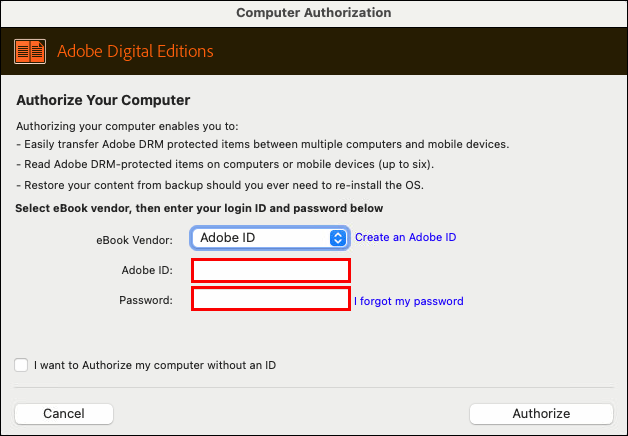
- I-download ang ACSM file na gusto mong i-convert.
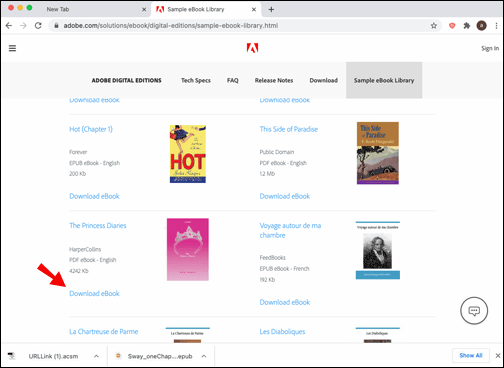
- I-drag at i-drop ang file sa window ng ADE.
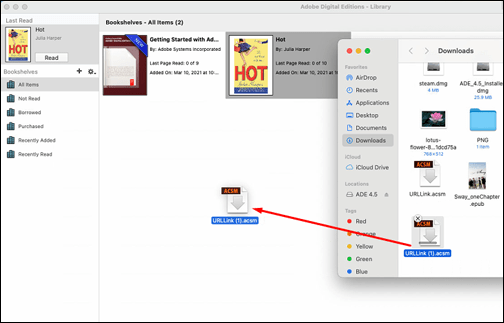
- Ang iyong ACSM ay awtomatikong nagko-convert sa ePub o PDF.
Paano Magbukas ng ACSM File sa iPhone
Kung iniisip mo kung paano mo mababasa ang isang ACSM file sa iPhone, ikalulugod mong malaman na talagang maraming paraan upang gawin ito.
Ang una ay nagsasangkot ng pag-decryption ng mga ACSM file upang alisin ang Adobe DRM - ang sistema ng pamamahala ng mga karapatan sa pagmamay-ari na nagsisiguro na maaari ka lamang magbukas ng mga protektadong aklat gamit ang Adobe Digital Editions. Kapag nagawa mo na ito, mabubuksan mo ang iyong mga aklat sa anumang iba pang ePub o PDF reader sa merkado.
Marahil ay iniisip mo na ang opsyong ito ay hindi para sa iyo dahil nagsasangkot ito ng paglalarawan, at malamang na hindi ka isang tech wizard. Huwag mag-alala. May app na makakatulong sa iyong i-decrypt ang mga ACSM file sa ilang pag-click lang.
Tingnan natin nang eksakto kung paano ka magkakaroon ng malayang nababasang eBook kung ang mayroon ka lang ay ACSM file.
- I-download at i-install ang ADE sa iyong Mac o Windows device.

- Buksan ang ACSM file gamit ang ADE. Kapag nakita ng ADE ang iyong file, dapat itong awtomatikong i-download ang PDF o ePub file. Pagkatapos noon, dapat mong mabasa ang iyong eBook sa mismong device mo.

- Ngayon ay oras na upang i-decrypt ang iyong mga eBook upang alisin ang proteksyon ng Adobe DRM. Upang gawin ito, kailangan mong i-download at i-install ang PDF ePub DRM Remove, isang third-party na application.|
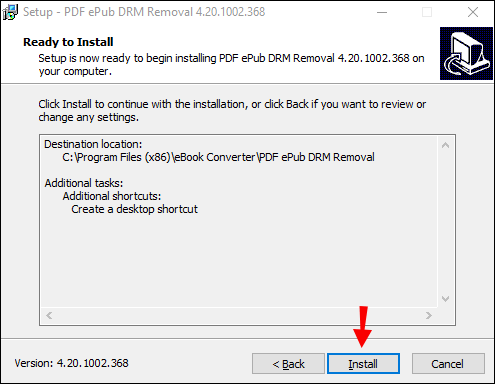
- Kapag na-download na, patakbuhin ang PDF ePub DRM Removal. Ang app ay may user-friendly na interface, at nagagawa mong i-import ang lahat ng Digital Editions eBooks sa isang click lang. Upang alisin ang proteksyon ng DRM mula sa isang eBook, i-drag lamang at i-drop ito sa window ng conversion, at pagkatapos ay i-click ang "Alisin ang DRM." Sa ilang segundo, dapat ay mayroon kang EPub o PDF sa output folder. Ang output folder ay kulay asul at matatagpuan sa kanang ibaba.
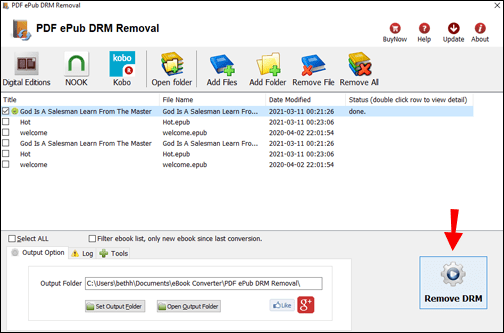
- Ilipat ang iyong mga na-decrypt na aklat sa iyong iPhone at basahin ang mga ito gamit ang iBooks.
Ang pangalawang opsyon ay nagsasangkot ng isang third-party na app sa pagbabasa. Sa kasong ito, hindi mo kailangang magtrabaho sa iyong desktop. Lahat ay maaaring gawin nang tama sa iyong iPhone. Narito kung paano mo ito magagawa:
- Bisitahin ang iyong App Store.
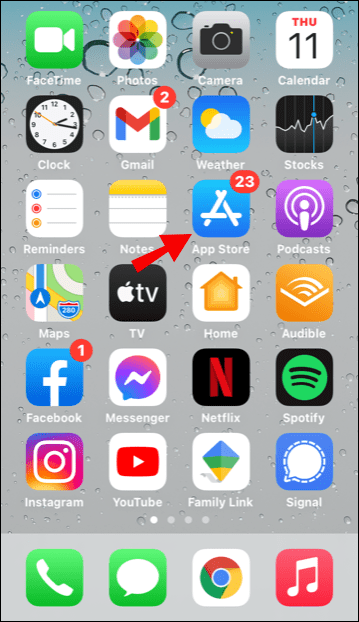
- I-download at i-install ang ADE para sa iPad. Maaari mo lamang ipasok ang "ADE" sa search bar.

- Pagkatapos ng pag-install, i-download ang ACSM file at buksan ito gamit ang ADE para sa iPhone.
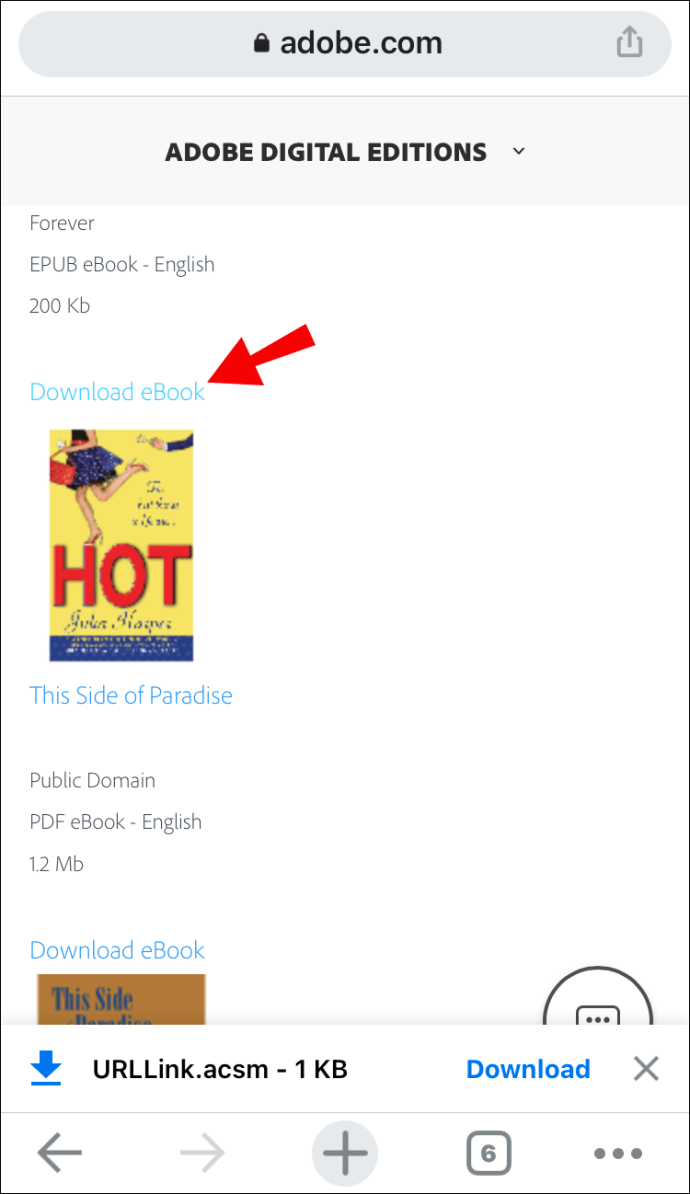
Ang ADE para sa iPad ay maaaring maging isang mahusay na paraan upang magbasa ng mga aklat na protektado ng DRM sa iyong iPad, ngunit nakita ng ilang user na medyo kulang ang display nito, kaya naman nagpapakita kami ng isa pang opsyon.
May mga app na partikular na binuo para magbasa ng mga eBook sa PDF at ePub na mga format sa mga iPhone device. At ginagawa nila ito kahit na ang eBook ay protektado ng DRM. Ang isang naturang app ay ang Bluefire app para sa iPhone. Kaya, paano ito gumagana?
- I-download at i-install ang Bluefire Reader sa iPhone.
- Buksan ang iyong mga ACSM file sa iyong computer at gamitin ang ADE upang makuha ang mga eBook sa ePub o PDF na format.
- Gamitin ang iTunes upang ilipat ang mga eBook sa iyong iPhone.
- Kapag nailipat na, dapat awtomatikong makita at ipakita ng Bluefire Reader sa iyong iPhone ang lahat ng eBook sa iyong device.
- Para magbukas ng eBook, i-tap lang ito at ilagay ang iyong Adobe ID at password.
Paano Magbukas ng ACSM File sa Android
Ang magandang bagay tungkol sa mga Android device ay ang mga ito ay suportado ng Adobe. Nangangahulugan iyon na maaari mong ilipat ang mga eBook na na-unlock sa isang computer sa iyong Android device at direktang buksan ang mga ito nang walang anumang mga isyu. Ang tanging bagay na kailangan mong tandaan ay ang iyong mga kredensyal sa Adobe ID ay hindi nagbabago, kung gumagamit ka ng isang desktop o mobile device.
Kung ayaw mong gamitin ang iyong Adobe ID sa lahat ng iyong device, maaari mong piliing alisin ang proteksyon ng Adobe DRM gamit ang Epubor Ultimate. Narito kung paano ito gumagana:
- I-download at i-install ang ADE sa iyong Mac o Windows device.

- Buksan ang ACSM file gamit ang ADE, na dapat awtomatikong i-download ang PDF o ePub file.

- I-download at i-install ang Epubor Ultimate.
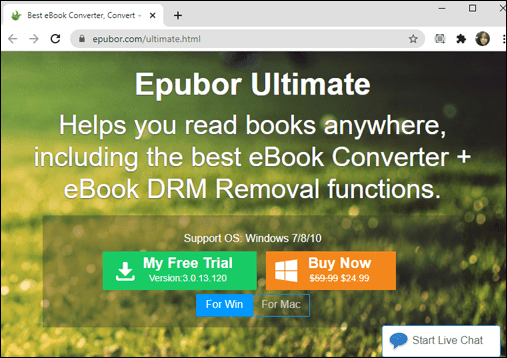
- Kapag na-install, patakbuhin ang Epubor Ultimate. Upang alisin ang proteksyon ng DRM mula sa isang eBook, i-drag lamang at i-drop ito sa window ng conversion, at pagkatapos ay mag-click sa "Convert."
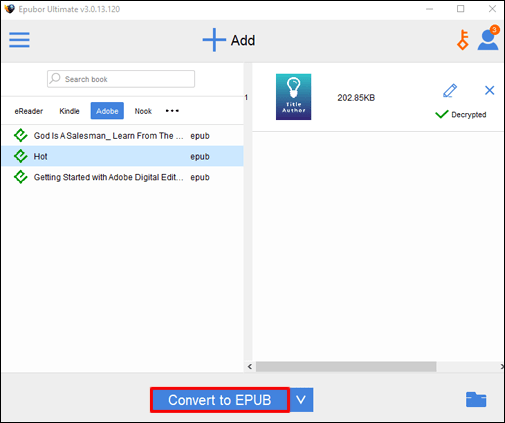
- Ilipat ang iyong mga na-decrypt na aklat sa iyong Android device at basahin ang mga ito gamit ang Google Play Books App.
Paano Magbukas ng ACSM File sa Linux
Kung tumatakbo ang iyong computer sa Linux, narito kung paano ka makakakuha ng mga nababasang PDF mula sa mga ACSM file:
- I-download at i-install ang Adobe Digital Editions para sa Windows.
- Patakbuhin ang Adobe Digital Editions at pagkatapos ay ilagay ang iyong Adobe ID at password. Kung wala kang Adobe ID, mag-sign up lang para makakuha ng isa.
- I-download ang ACSM file na gusto mong i-convert.
- I-drag at i-drop ang file sa window ng ADE. Dapat awtomatikong mag-convert ang iyong ACSM sa ePub o PDF.
Paano Magbukas ng ACSM File sa iPad
Pagdating sa mga iPad at iPhone, ang parehong mga tool ay nalalapat kapag gusto mong magbukas ng ACSM file. Una, maaari mong i-decrypt ang mga ACSM file at makakuha ng malayang nababasa na eBook na hindi nakatali sa proteksyon ng DRM. Narito kung paano mo ito makakamit:
- I-download at i-install ang ADE sa iyong Mac o Windows device.
- Buksan ang ACSM file gamit ang ADE at i-download ang totoong eBook.
- I-download at i-install ang PDF ePub DRM Remove.
- Patakbuhin ang PDF ePub DRM Removal. Upang alisin ang proteksyon ng DRM mula sa isang eBook, i-drag at i-drop ito sa window ng conversion, at pagkatapos ay mag-click sa "Alisin ang DRM."
- Ilipat ang iyong mga na-decrypt na aklat sa iyong iPad at basahin ang mga ito gamit ang iBooks.
Bilang kahalili, maaari mong piliing panatilihin ang proteksyon ng DRM sa pamamagitan ng pagtatrabaho sa Bluefire Reader app:
- I-download at i-install ang Bluefire Reader sa iPad.
- Buksan ang iyong mga ACSM file sa iyong computer, at gamitin ang ADE para makuha ang mga eBook sa ePub o PDF na format.
- Gamitin ang iTunes upang ilipat ang mga eBook sa iyong iPad.
- Kapag nailipat na, dapat awtomatikong makita at ipakita ng Bluefire Reader sa iPad ang lahat ng eBook sa iyong device.
- Para magbukas ng eBook, i-tap lang ito at ilagay ang iyong Adobe ID at password.
Paano Magbukas ng ACSM File sa Kindle
Upang buksan ang mga ACSM file sa Kindle, kailangan mong i-convert ang mga file sa Kindle na format. Para magawa ito, kailangan mo ng ePubor Ultimate. Narito kung paano ka dapat magpatuloy:
- I-download at i-install ang ADE sa iyong Mac o Windows device.
- Buksan ang ACSM file gamit ang ADE, at i-download ang PDF o ePub file.
- I-download at i-install ang Epubor Ultimate.
- Patakbuhin ang Epubor Ultimate para alisin ang proteksyon ng DRM sa isang eBook. Upang gawin ito, i-drag at i-drop lamang ang eBook sa window ng conversion, at pagkatapos ay mag-click sa "Convert." Piliin ang Kindle/azw3 bilang gustong format.
- Ilipat ang iyong mga na-format na aklat sa iyong Kindle device sa pamamagitan ng USB.
Paano Magbukas ng ACSM File sa Chromebook
Maaari kang magbukas ng ACSM file sa Chromebook, ngunit kailangan mong maging malikhain upang magawa iyon dahil hindi tugma ang Chromebook sa Adobe Digital Editions. Nangangahulugan ito na hindi mo mada-download at mai-install ang ADE gaya ng gagawin mo sa isang Windows o Mac device.
Kaya ang kailangan mong gawin ay i-decrypt ang mga eBook na protektado ng DRM gamit ang isang tool tulad ng ePubor ultimate. Ngunit ang ePubor Ultimate ay gumagana lamang sa mga Windows o Mac na computer. Nangangahulugan ito na kakailanganin mong magtrabaho kasama ang isa sa mga ito. Kapag handa na ang mga na-decrypt na eBook, i-upload ang mga ito sa iyong Google Drive at pagkatapos ay buksan ang mga ito sa iyong Chromebook.
Paano Magbukas ng ACSM File sa PDF
Upang magbukas ng ACSM file sa PDF, mayroon kang dalawang opsyon:
- I-download at i-install ang ADE sa iyong device. Awtomatikong kino-convert ng ADE ang mga ACSM file sa mga PDF.

- Gumamit ng isang third-party na app tulad ng Bluefire Reader app.
Mga karagdagang FAQ
1. Paano Ko Iko-convert ang ACSM File sa EPUB?
I-download at i-install ang Adobe Digital Editions sa iyong device at gamitin ito para buksan ang totoong eBook sa ePub.
2. Anong Programa ang Magbubukas ng ACSM File?
Ang Adobe Digital Editions ay ang proprietary tool na ginagamit upang buksan at basahin ang mga ASCM file.
3. Paano I-convert ang Adobe Digital Editions sa PDF?
Kapag na-install mo na ang Adobe Digital Editions sa iyong device, maaari mong buksan ang anumang eBook sa PDF.
4. Paano Ko Magde-decrypt ng ACSM File?
• I-download at i-install ang ADE sa iyong Mac o Windows device.
• Buksan ang ACSM file gamit ang ADE, at i-download ang PDF o ePub file.
• I-download at i-install ang Epubor Ultimate.
• Patakbuhin ang Epubor Ultimate upang i-decrypt ang iyong eBook at alisin ang proteksyon ng DRM.
Magbasa ng mga eBook na Walang Limitasyon
Ang numero unong layunin ng mga ACSM file ay kopyahin-protektahan ang mga digital na dokumento, ngunit maaari itong magdulot ng mga problema kung gumagamit ka ng maraming device. Ngunit tulad ng nakita natin sa artikulong ito, madali mong mai-decrypt ang mga ACSM at makuha ang totoong mga dokumento sa ilang pag-click lamang kapag gumagamit ng anumang uri ng device. Walang dapat pumipigil sa iyo na tangkilikin ang nilalaman mula sa iyong paboritong publisher habang tinutulungan pa rin silang makilala para sa kanilang trabaho.
Gaano kadalas mo ginagamit ang Adobe Digital Editions upang buksan at basahin ang mga ACSM file?
Ipaalam sa amin sa seksyon ng mga komento sa ibaba.